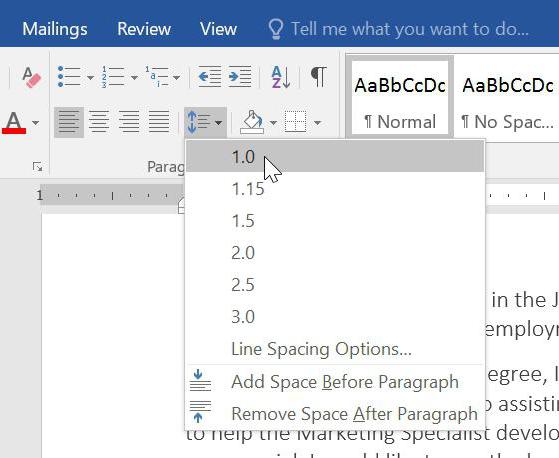Slik flipper du tekst i Word 2007: Tre måter
På spørsmålet: "Hvordan snu teksten i" Word "2007?"- uerfaren bruker vil fortelle deg at en slik funksjon i programmet der, men dette er ikke sant Slå teksten kan være, men er ikke helt standardmetoden Ja Ingen spesielle verktøy er oppfunnet for dette, men det finnes andre måter som lett gjør endre retning ...! skriver en tekst.

Vri teksten i "Word 2007"
I alt vil artikkelen presentere tre måter,foreslår hvordan du setter teksten i "Word 2007". De er svært forskjellige fra hverandre, og hver bruker kan derfor velge den mest praktiske. Derfor anbefaler vi at du er ferdig med å lese artikkelen til slutt for å bestemme selv hvilken metode du skal bruke.
Ser fremover, jeg vil si at to metoder involverer bruk av spesialverktøy som et bord og en tekstboks, og det tredje er tvilsomt det enkleste alternativet.
Metode 1: Bruke bordet
Slik flipper du teksten i Word 2007 ved hjelp avbordet? Først må du gå til "Sett inn" -fanen. I den finner du "Tabell" -knappen på verktøylinjen. Det er i verktøylinjen "Tabeller". Når du klikker på den, åpnes menyen, der du vil opprette et bord 1 til 1. For å gjøre dette, klikk på den første cellen.
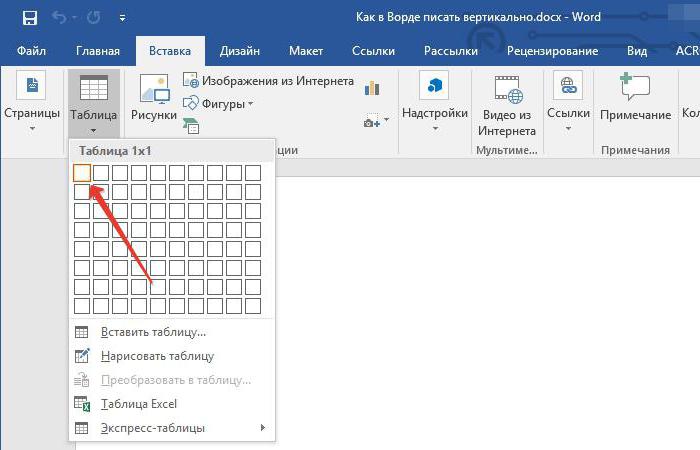
Som et resultat vil en celle vises på arket, hvoravVi vil jobbe. I det tomme rommet må du legge inn teksten. Du kan skrive ut det selv eller lime det fra utklippstavlen, etter å ha kopiert det der.
Nå kan du bla teksten. For å gjøre dette, høyreklikk på cellen (RMB) og velg "Tekstretning" fra menyen.
Et vindu vises der du vil definereorientering (fra topp til bunn eller fra bunn til topp). Deretter klikker du på "OK". Som du kan se, teksten i cellen er vertikal, men ofte på grunn av sin størrelse, det ser presentabel. Derfor må du endre størrelsen selv. For å gjøre dette, flytter du markøren til en av kantene på bordet og, mens du holder nede venstre museknapp (LMB) og dra det.
For å fullføre operasjonen må du kvitte seg med grensene. For å gjøre dette, høyreklikk på cellen og i menyen - knappen "Borders". Velg "Ingen kant".
Etter det blir alle linjer usynlige. Det var den første måten å slå teksten på i Word 2007, men ikke den siste. Gå til neste.
Metode 2: Bruk et tekstfelt
Teksten i "Word" kan vendes over ved hjelp av et tekstfelt. Generelt er prosessen praktisk talt ikke forskjellig fra den forrige, men det er flere nyanser, som vil bli omtalt nærmere nedenfor.
Som forrige gang må du først åpneTekstboksverktøy. For å gjøre dette, klikk på knappen med samme navn i "Sett inn" -fanen. Forresten, er hun i "Tekst" verktøygruppen. Velg en av malene i menyen som vises. Det anbefales å bruke det aller første, siden det ikke er forhåndsformatering i det.

Etter å ha klikket på malen på arket, vises en tekstboks der teksten vil bli plassert. Det må byttes ut med din, så vær så snill å fjerne og sette inn din.
Deretter kan du fortsette å endreretning. Klikk på Tekstretningsknappen på verktøylinjen og velg en retning fra menyen. Forresten, kan teksten roteres til en vilkårlig vinkel. For å gjøre dette, hold LMB på indikatoren for pilen som ligger over tekstfeltet og roter den med musen.
Som i det siste, størrelsen på tekstfeltetKan ikke passe lengden på den skrevne teksten, så du må strekke den. Dette gjøres på samme måte: Hold malingen på en av kantene, strekk kantene på feltet.
For å fjerne kantene, klikker du på "Kontur av figuren" i kategorien "Format" og deretter "Ingen kontur".
Metode 3: Tekst i en kolonne
Nå analyserer vi den siste metoden, som i Wordbla teksten. Denne gangen blir ingen verktøy involvert. Etter hvert skriftlig brev må du lage et avsnitt, og på steder der det skal være plass - to avsnitt. Det er all visdom.